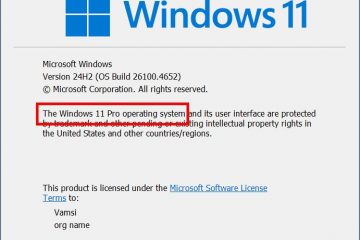Aflați cum să configurați Windows 11 și 10 până la Activați Execuția scriptului pentru a rula scripturile PowerShell.
PowerShell este unul dintre cele mai puternice programe de shell și limbi de script pentru Windows. Vă permite să rulați comenzi, să automatizați sarcinile și să creați scripturi cu ușurință. Cel mai bun lucru este că există o mulțime de scripturi PowerShell oficiale și comunitare, care pot simplifica și automatiza sarcinile în Windows. De exemplu, puteți să actualizați automat aplicații, să ștergeți fișiere mai vechi decât un număr specificat de zile, să afișați o casetă de mesaje, să schimbați setările DNS și multe altele.
Deși capacitatea de a rula scripturi este destul de utilă, această funcționalitate este blocată în mod implicit în Windows 11 și Windows 10. eroare.
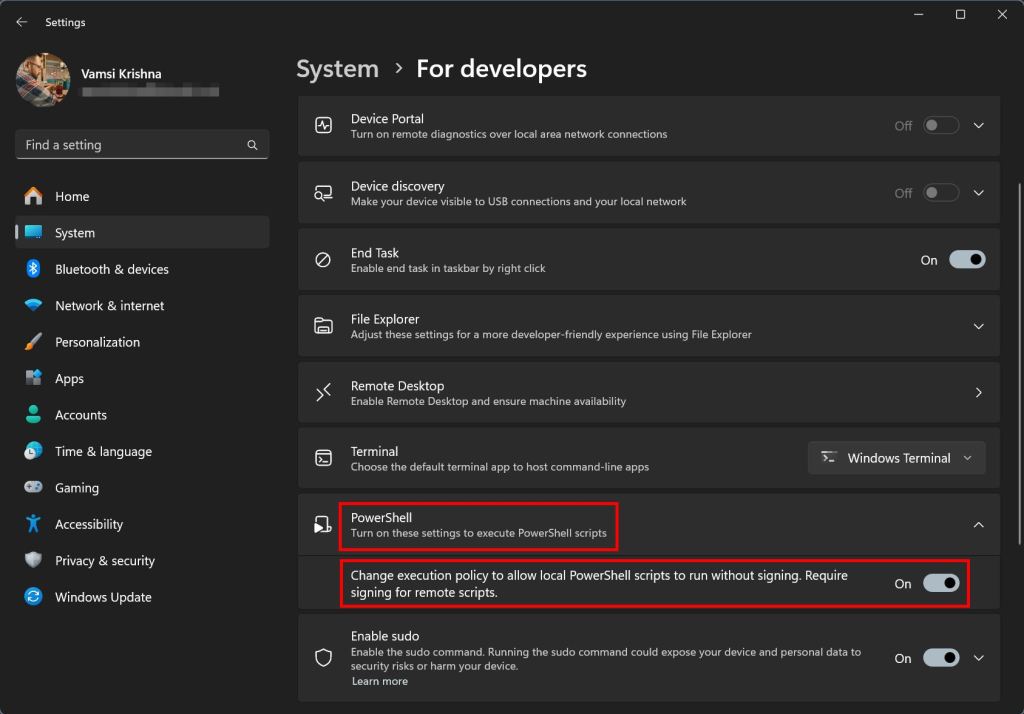
din fericire, puteți face cu ușurință Scripturi . Tot ce trebuie să faceți este să activați execuția scriptului în PowerShell. În acest ghid rapid și ușor, vă voi arăta cum să o faceți în pași simpli. Să începem.
înainte de a începe
aveți nevoie de drepturi administrative pentru a activa execuția scriptului în PowerShell pe Windows 11 și Windows 10.
Activați execuția scriptului PowerShell în Windows 11
Deschideți Setările de bord prin apăsarea „ Windows Key ” Scurt pentru tablă. Pe bara laterală.Click „ avansat ” sau „pentru dezvoltatori” opțiunea.Click și extindeți „ PowerShell ” dropdown.Turn pe „ Politica de execuție a schimbării pentru a permite ca scripturile locale PowerShell să ruleze fără a semna “, pentru a se ridica. Dacă este deja deschis. Cu asta, aveți activat execuția scriptului în PowerShell și puteți rula scripturi fără restricții.
Pentru a dezactiva execuția scriptului, urmați aceiași pași ca mai sus, dar dezactivați comutarea în pasul 5.
schimbarea politicii de execuție pentru a activa execuția scriptului în PowerShell
nota și Windows 10.
În PowerShell, trebuie să schimbați politica de execuție de la „restricționat” la „RemoteSigned” pentru a activa executarea scriptului. Iată cum să o faceți.
Apăsați „tasta Windows” pentru a deschide meniul start . Căutați pentru „ PowerShell “. Faceți clic pe opțiunea „ rulați ca administrator “. rulați următoarea comandă pentru a schimba politica de execuție actuală.
“ introduceți “.
cu, ați fost Execuție și poate rula scripturi PowerShell.
Dacă doriți să verificați sau să verificați politica de execuție curentă, pur și simplu rulați comanda Get-EecuriesPolicy. Răspunsul de comandă ar trebui să afișă „RemoteSigned”.
nota : comanda de mai sus vă permite doar să rulați scripturi create pe computer sau scripturi semnate descărcate de pe internet sau alte computere. Dacă doriți să rulați scripturi nesemnate, trebuie să setați politica de execuție pe „nerestricționată” în loc de „remotesigned”.
Dacă doriți să opriți execuția scriptului PowerShell, urmați aceiași pași ca mai sus, dar rulați set-executionpolicy restricționat comanda în pasul 4.
–
care este totul. Este atât de simplu să activați execuția scriptului PowerShell în Windows 11 și 10. Dacă aveți nevoie de ajutor, comentați mai jos. Voi fi fericit să vă ajut.
Bine să știu : Aflați mai multe despre rularea scripturilor PowerShell din acest Microsoft tehnic tehnic. Articol .